Kode QR menghadirkan kemudahan untuk hanya memindai satu blok kode dan mulai bekerja. Aplikasi kamera iPhone dilengkapi dengan pemindai kode QR bawaan yang berfungsi normal, tanpa aplikasi atau ekstensi tambahan apa pun.

Namun terkadang pemindai kode QR tidak berfungsi dengan baik – baik aplikasi kamera tidak memindainya atau tidak menampilkannya pop-up untuk membuka situs web atau aplikasi yang relevan. Berikut panduan untuk memperbaiki kode QR yang tidak berfungsi di iPhone.
1. Aktifkan Pemindai Kode QR di Pengaturan Kamera
Anda dapat dengan cepat memindai kode QR dengan mengarahkan kamera iPhone ke arahnya. Jika itu tidak berhasil, kemungkinan Anda belum mengaktifkan pemindaian Kode QR untuk aplikasi Kamera. Sangat mudah untuk mengaktifkannya secara manual. Ikuti langkah-langkah ini.
Langkah 1: Buka aplikasi Setelan.
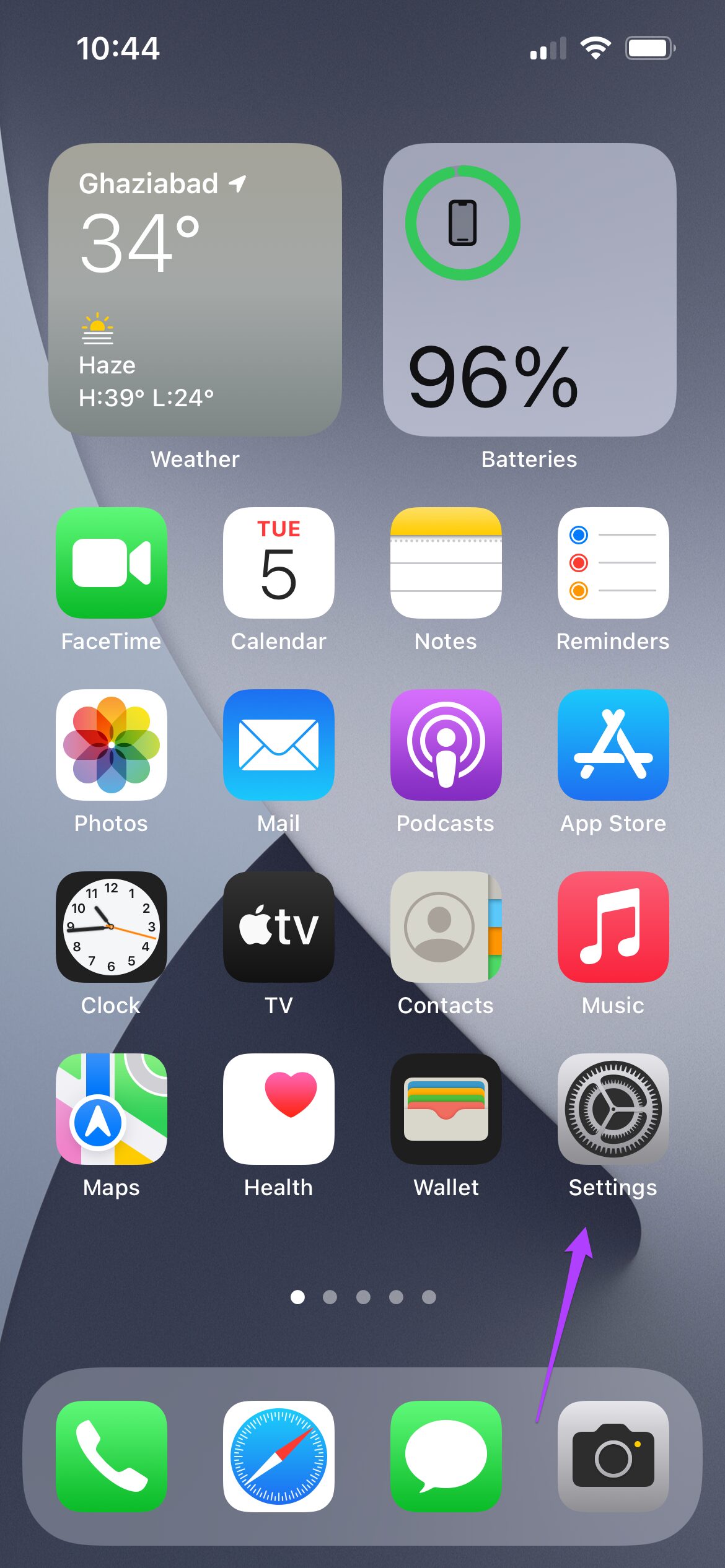
Langkah 2: Gulir ke bawah dan ketuk Kamera.
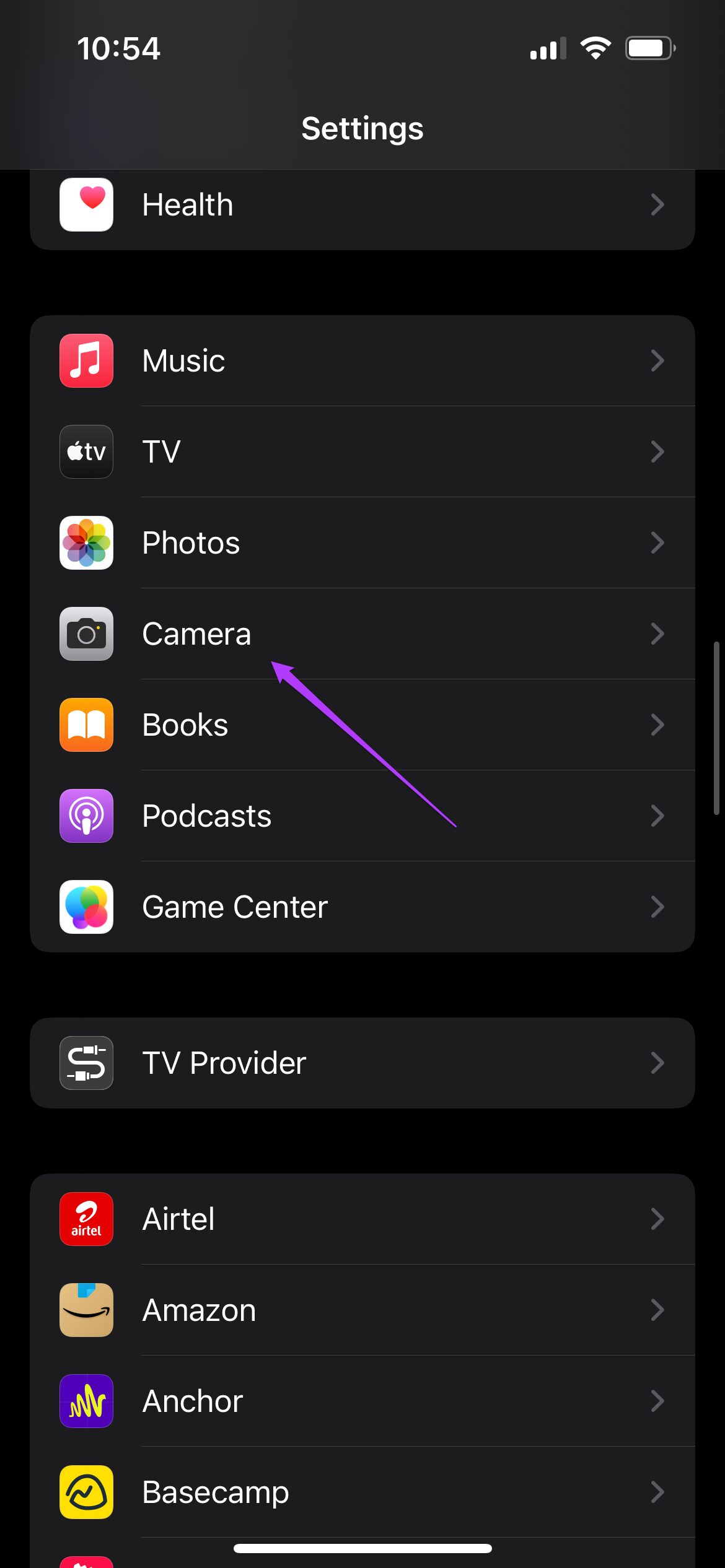
Langkah 3: Aktifkan opsi Pindai Kode QR.
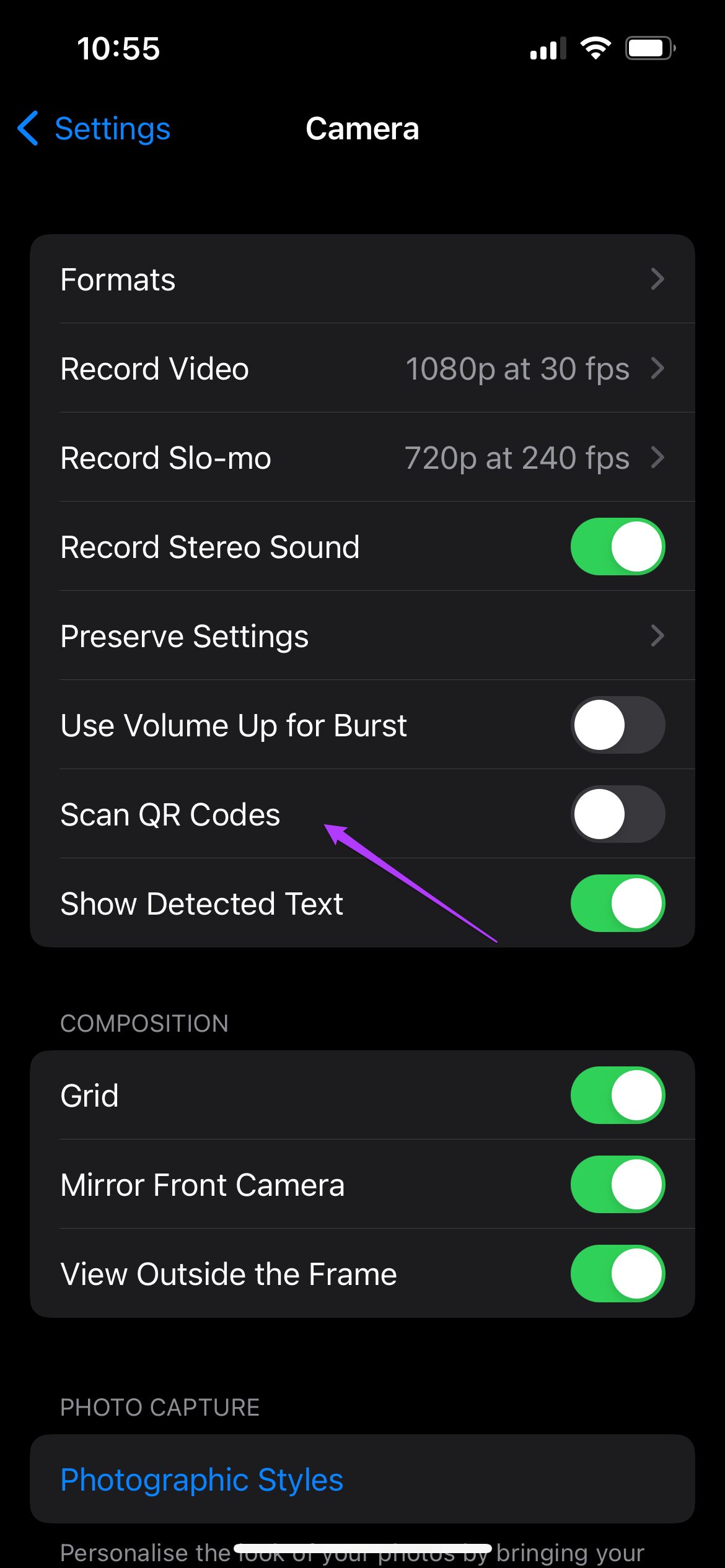
Itu akan mengaktifkan pemindaian kode QR untuk kamera Anda. Selanjutnya, Anda dapat memeriksa apakah itu berfungsi.
Buka aplikasi Kamera dan arahkan kamera ke kode QR.
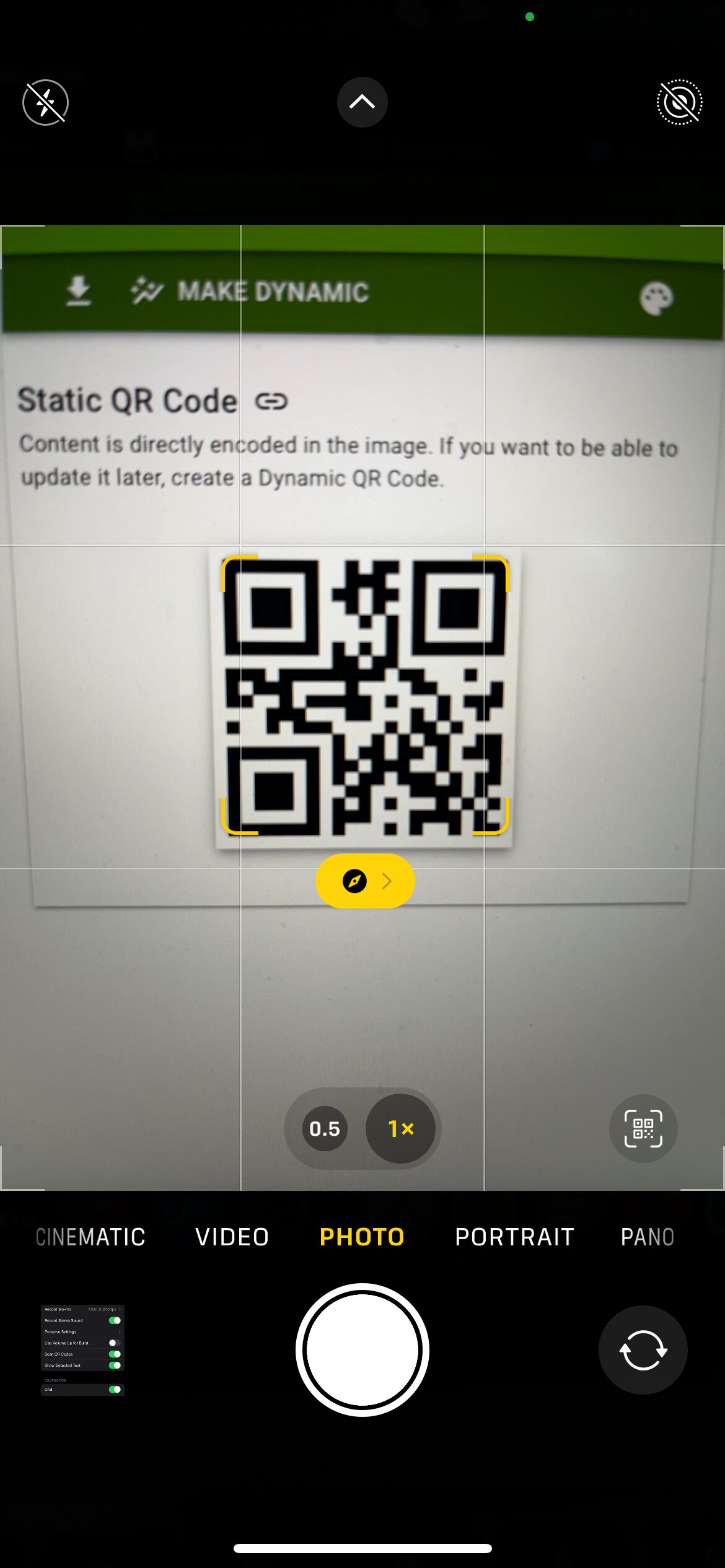
Anda akan melihat ikon kompas kuning dengan tautan web muncul di jendela bidik. Ketuk dan buka di Safari atau browser lain.
2. Periksa Pembaruan iOS
Jika Anda tidak melihat opsi Pemindaian Kode QR di pengaturan kamera, Anda mungkin menggunakan versi iOS yang lebih lama. Pemindai kode QR adalah fitur yang hadir untuk pengguna iPhone pada tahun 2017 dengan beta pertama iOS 11.
Anda dapat memeriksa apakah iPhone Anda memiliki pembaruan yang tertunda dengan mengikuti beberapa langkah mudah.
Langkah 1: Buka aplikasi Setelan.
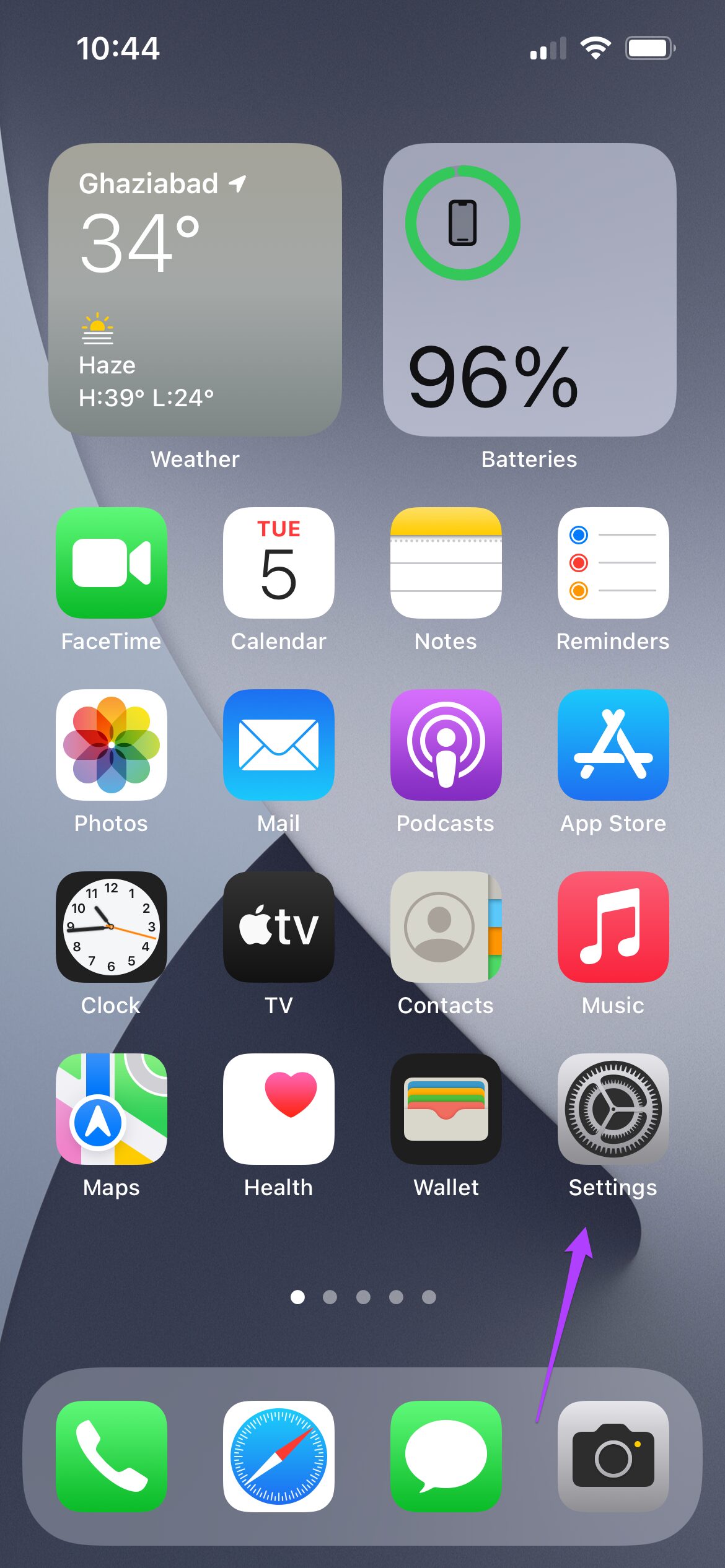
Langkah 2: Gulir ke bawah dan ketuk Umum.
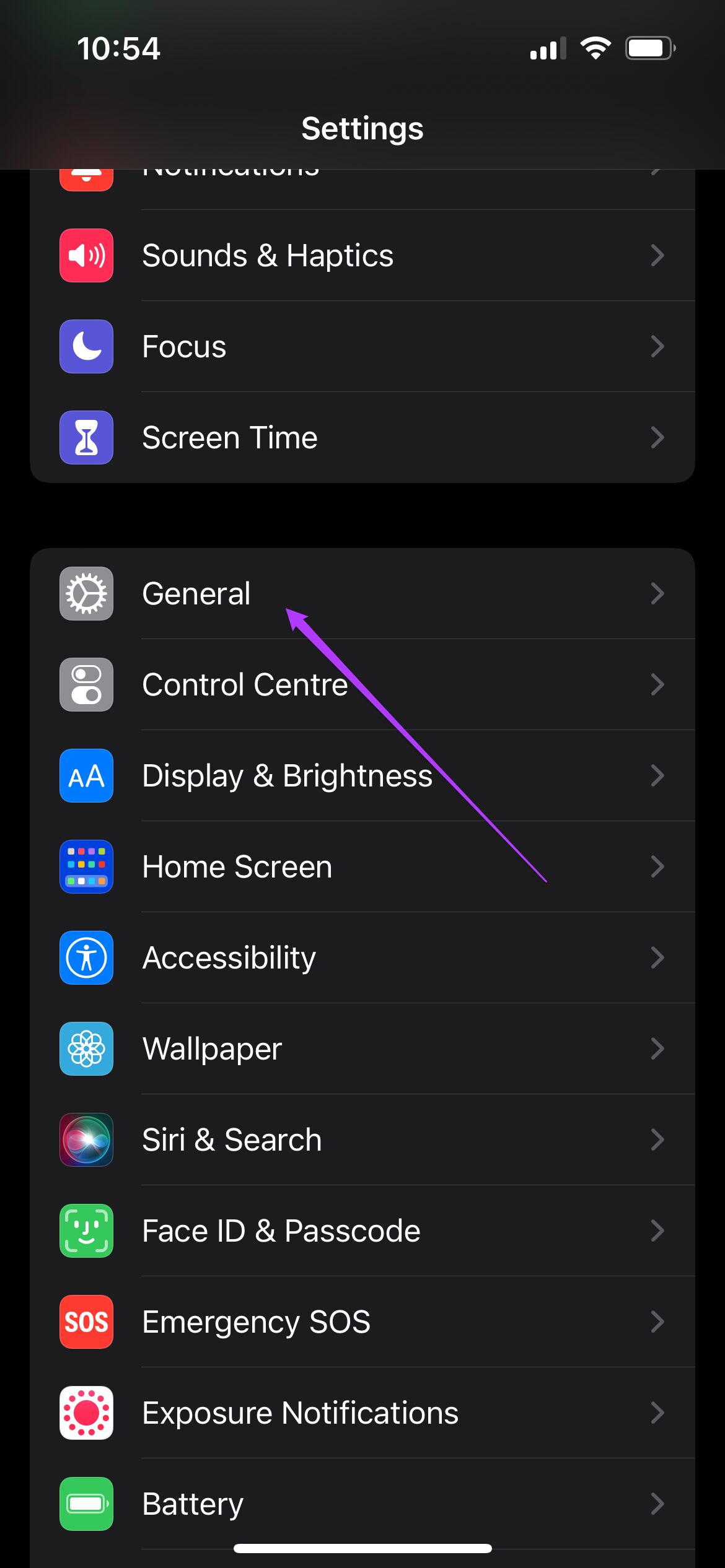
Langkah 3: Ketuk Pembaruan Perangkat Lunak.
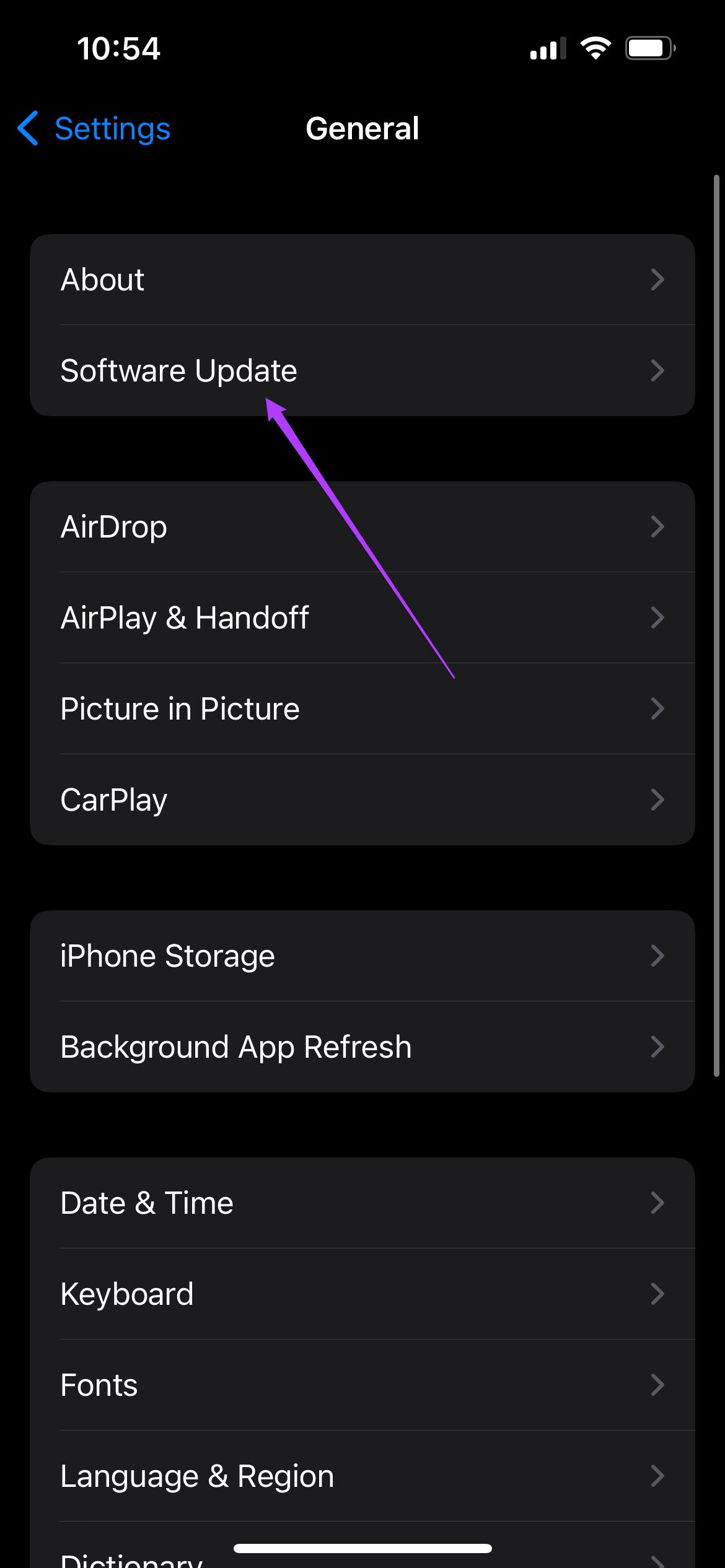
Periksa apakah Anda menggunakan iOS 11 atau lebih tinggi. Jika tidak, sebaiknya Anda menginstalnya di iPhone.
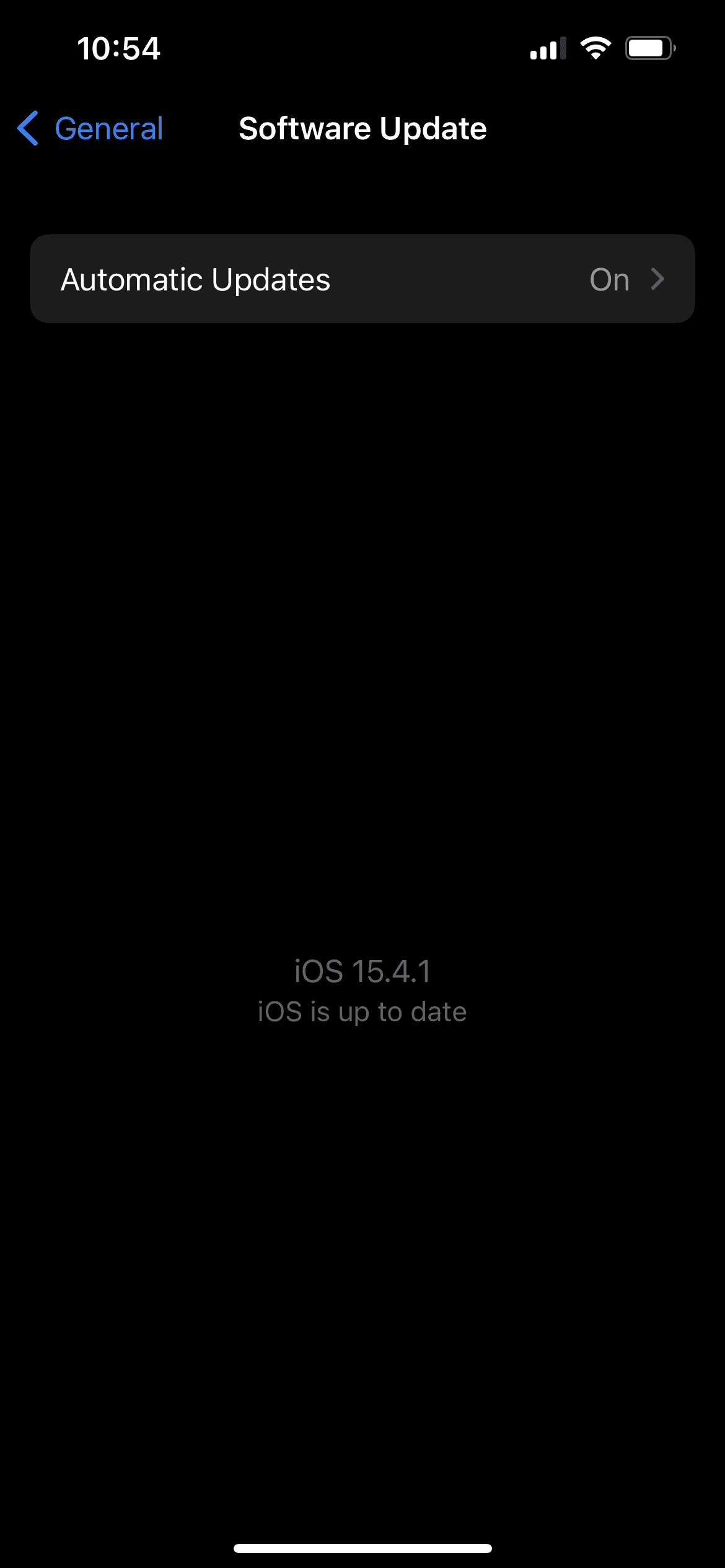
Setelah pembaruan iOS, perangkat Anda mendapatkan opsi yang diperlukan untuk menggunakan pemindai kode QR. Tetapi jika masih tidak berfungsi, Anda harus mengaktifkan opsi secara manual menggunakan langkah-langkah yang disebutkan di atas.
3. Hapus Aplikasi Kamera Dari Latar Belakang
Pemindai kode QR akan mulai bekerja secara default setelah memperbarui perangkat lunak iPhone. Tetapi jika Anda masih tidak dapat memindai kode QR, Anda dapat mencoba menghapus aplikasi Kamera agar tidak berjalan di latar belakang. Begini caranya.
Langkah 1: Buka kunci iPhone Anda.
Langkah 2: Gesek ke atas dari tepi bawah layar dan tekan lama.
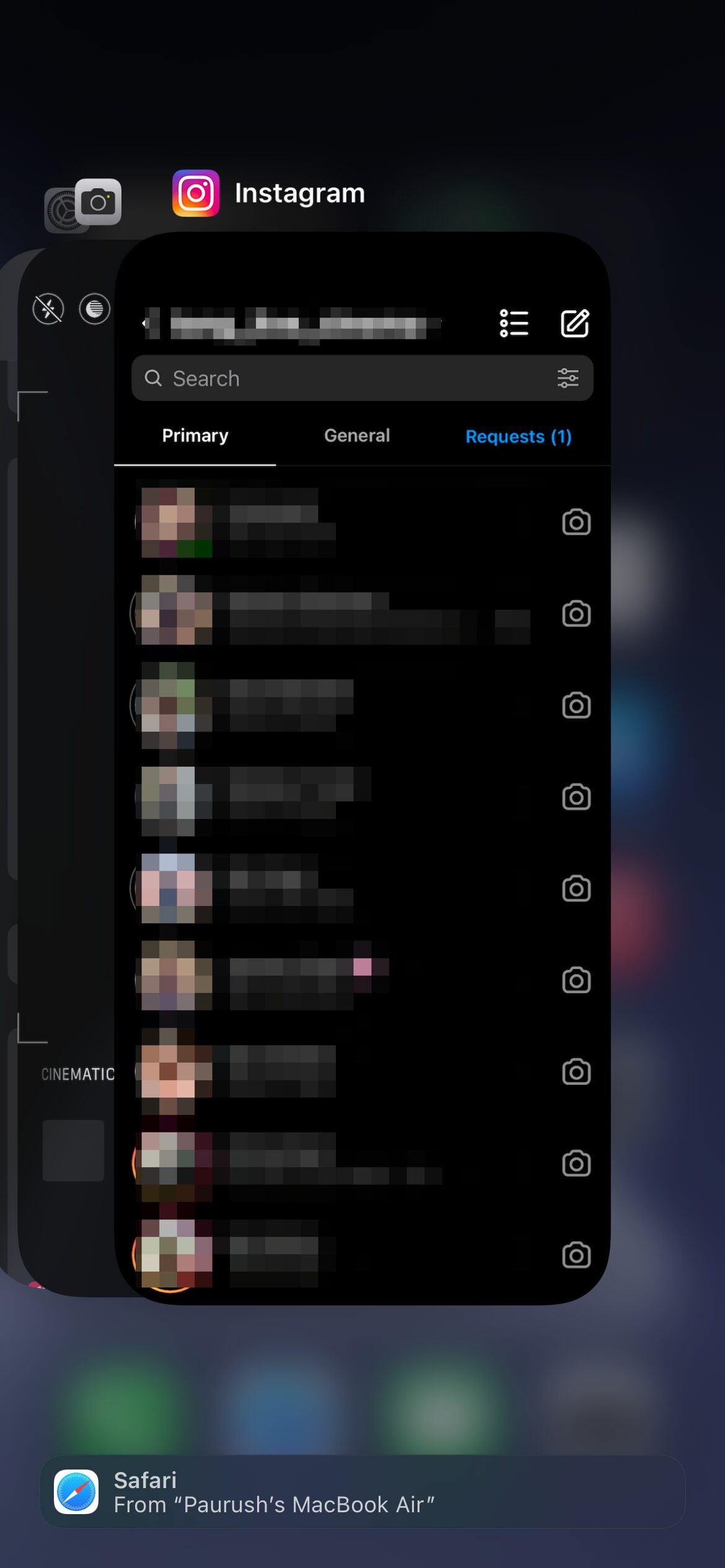
Semua aplikasi berjalan di latar belakang akan muncul di layar iPhone Anda.
Langkah 3: Gesek ke kanan untuk mencari aplikasi Kamera.
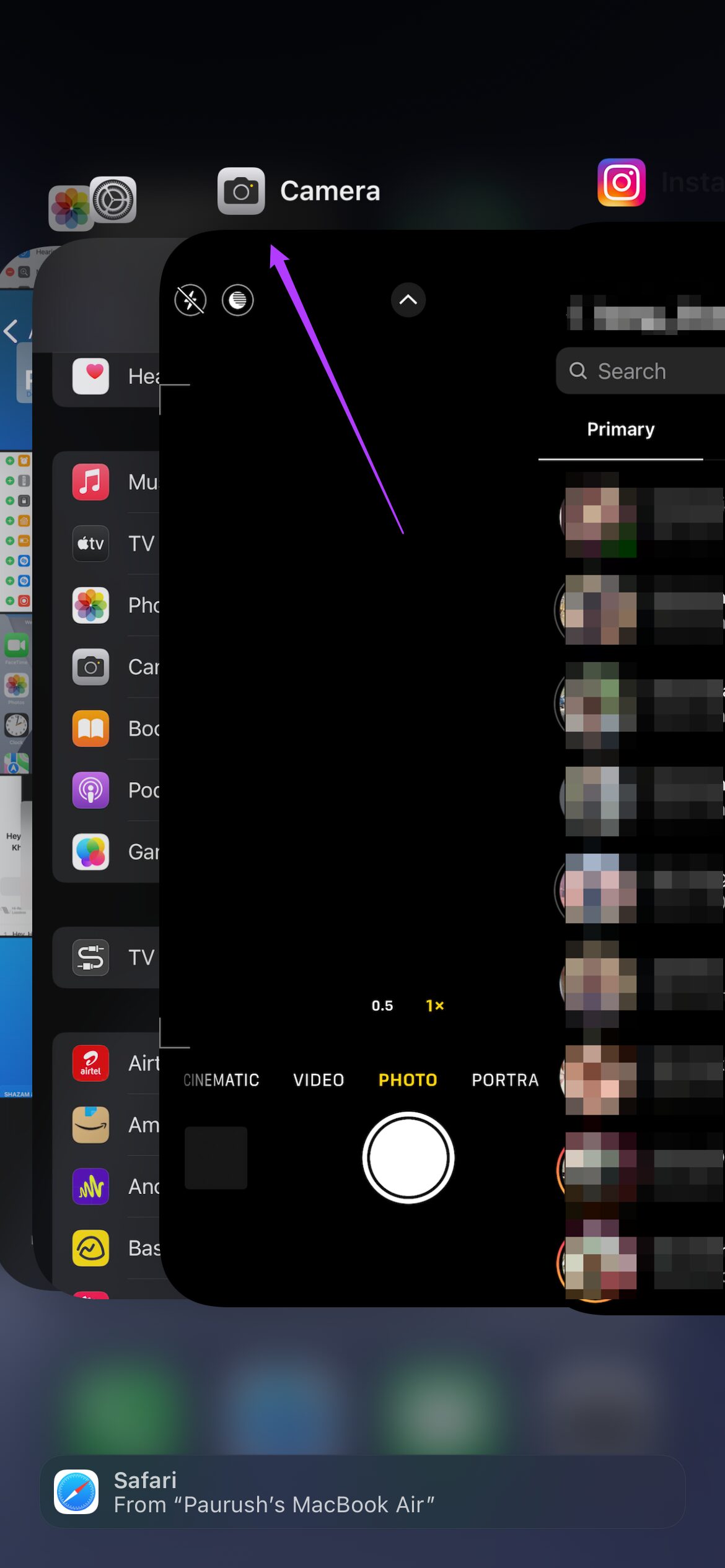
Langkah 4: Ketuk dan geser ke atas jendela aplikasi Kamera.
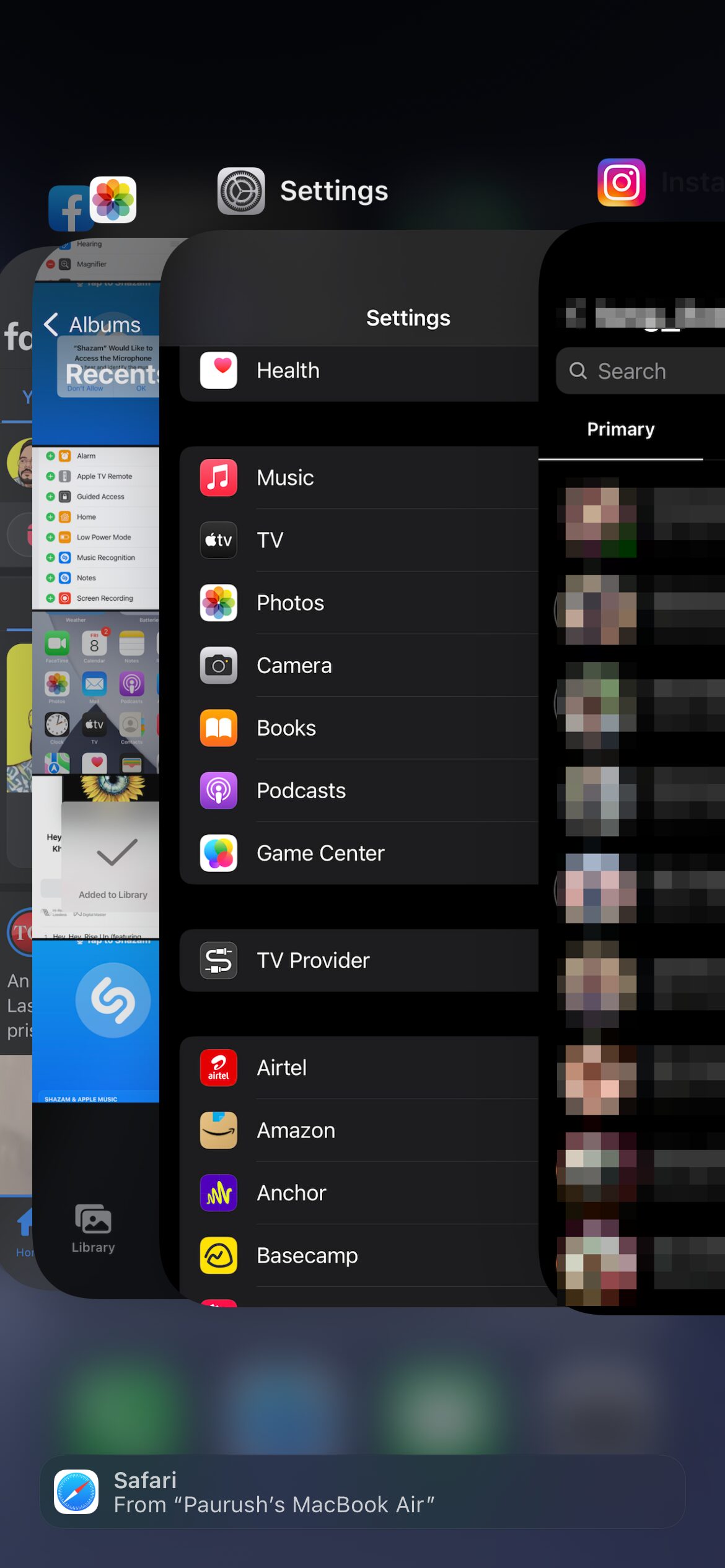
Anda telah berhasil menghapus aplikasi Kamera agar tidak berjalan di latar belakang.
Langkah 5: Ketuk di atas atau di bawah daftar aplikasi untuk kembali ke Layar Utama.
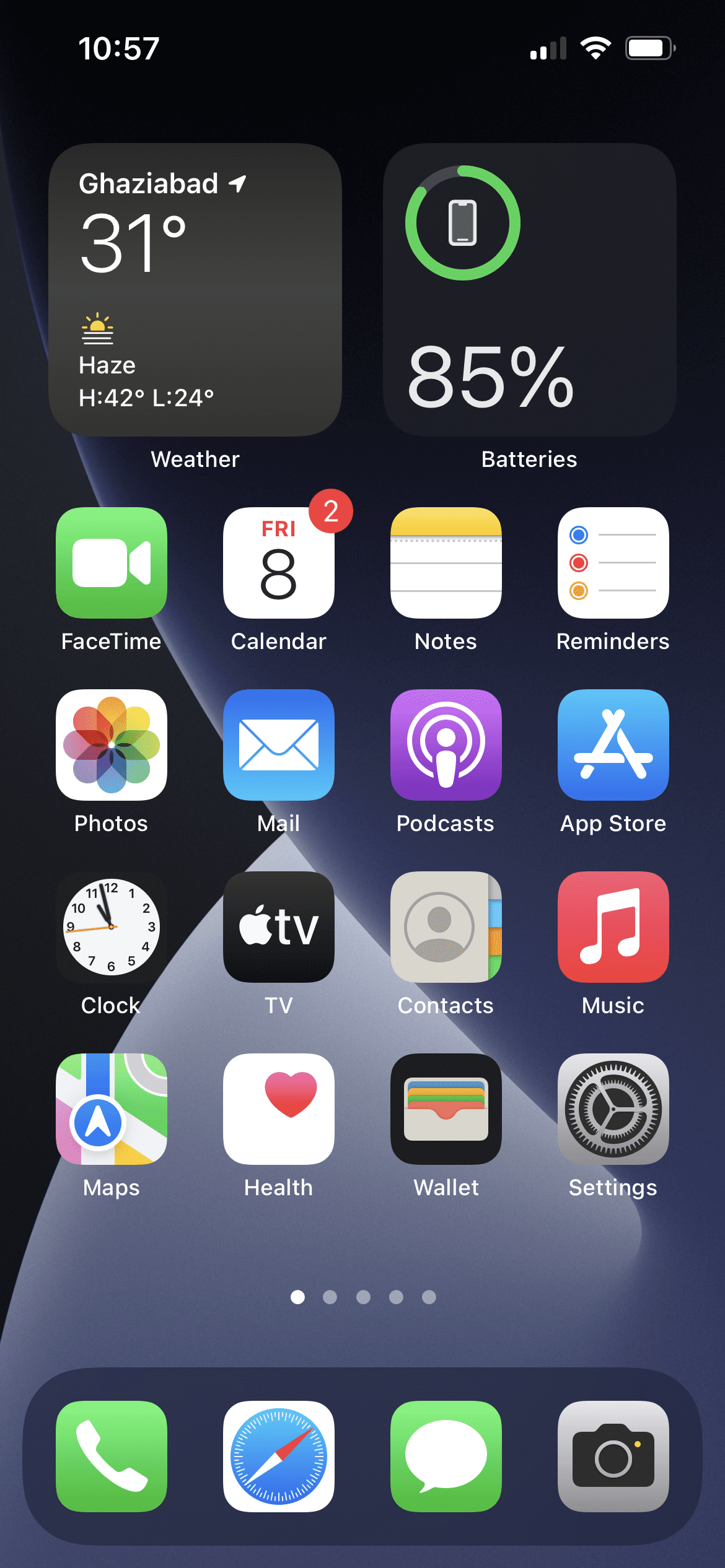
Langkah 6: Luncurkan aplikasi Kamera dan pindai kode QR.
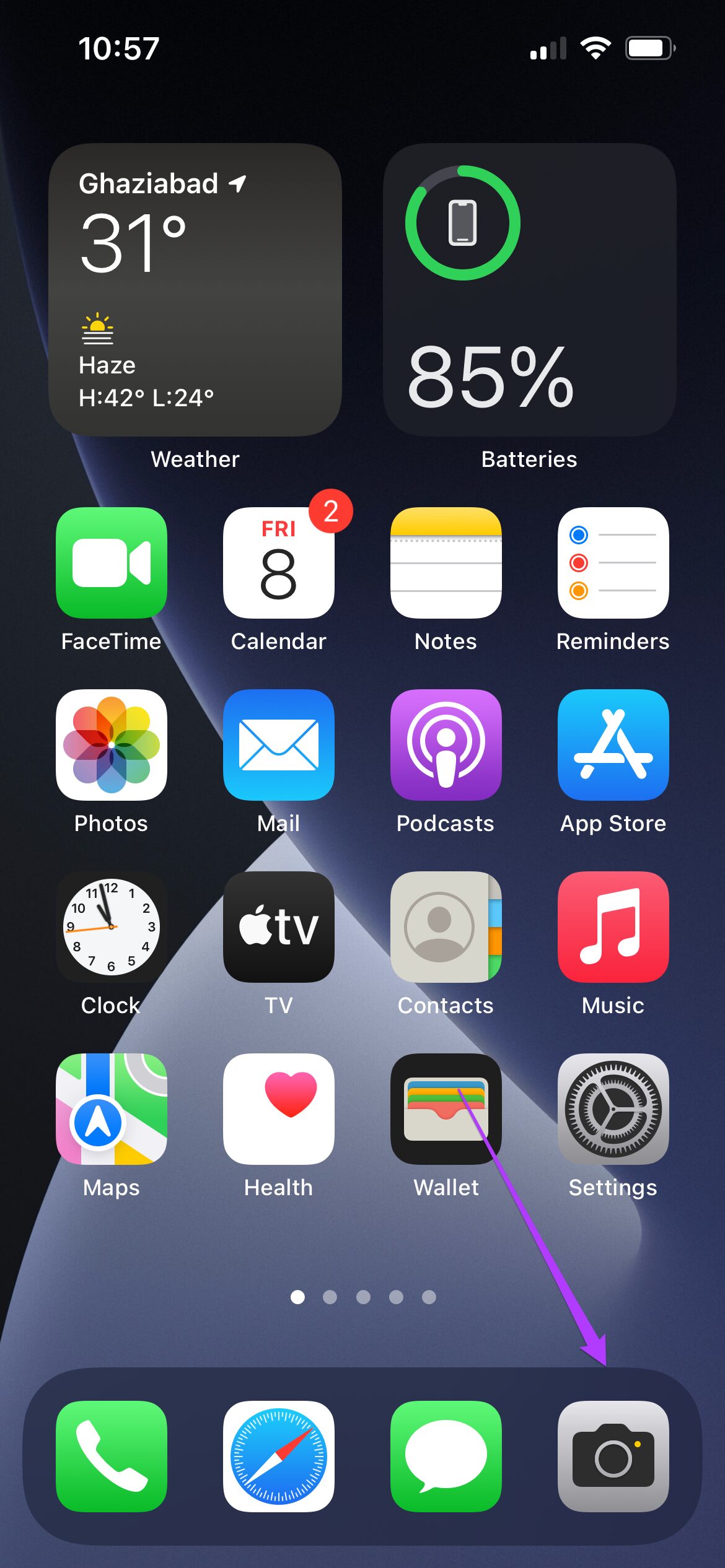
Jika iPhone Anda memiliki Tombol Utama, cukup’tekan dua kali Tombol Utama’dan hapus aplikasi Kamera. Kembali ke layar beranda dan luncurkan aplikasi Kamera lagi.
Tambahkan Pemindai Kode QR di Pusat Kontrol
Untuk memindai kode QR, Anda tidak hanya perlu meluncurkan aplikasi kamera semua waktu. Ada alternatif yang rapi untuk membuka mode pemindai kamera dengan cepat. Jika Anda ingin mengaktifkan pemindai kode QR asli, ikuti langkah mudah berikut.
Langkah 1: Buka aplikasi Setelan.
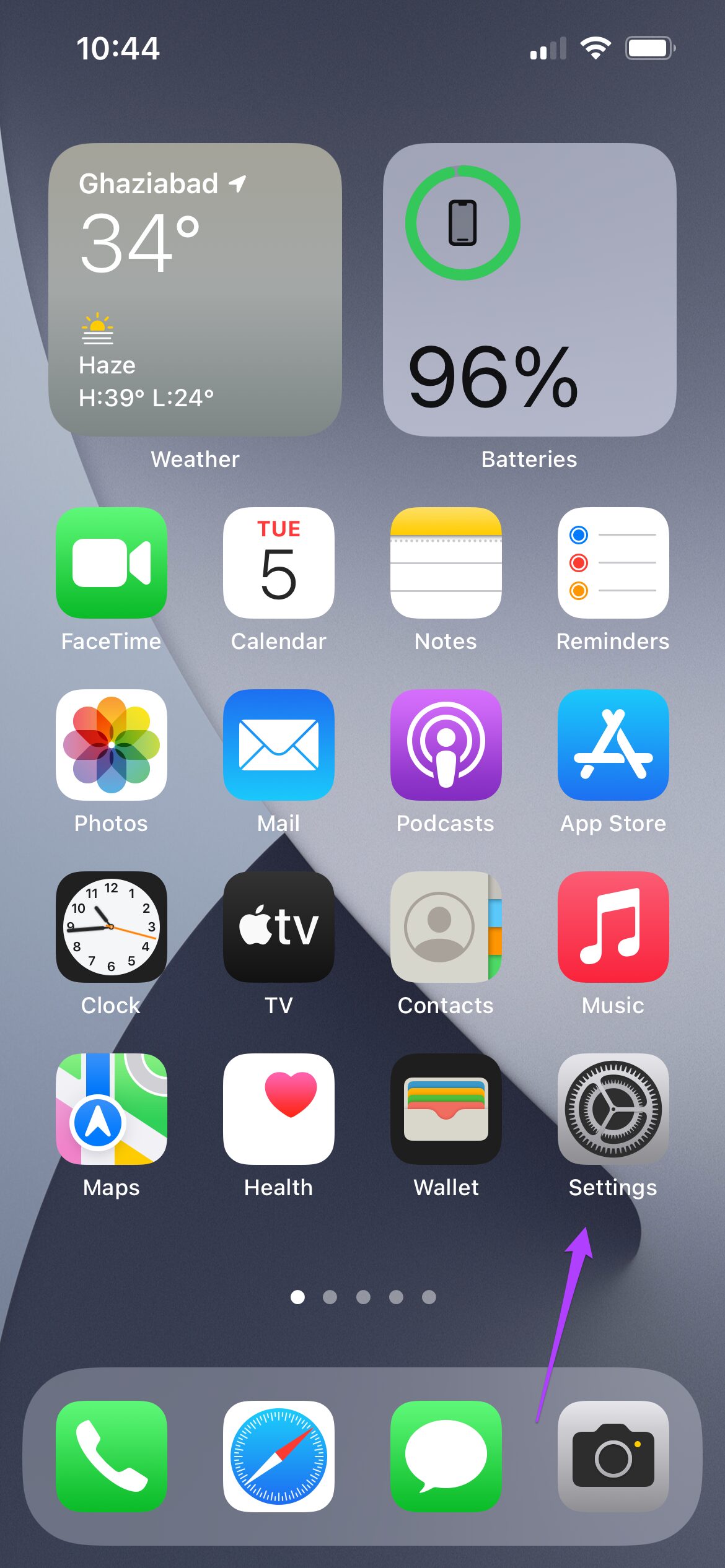
Langkah 2: Ketuk Pusat Kontrol.
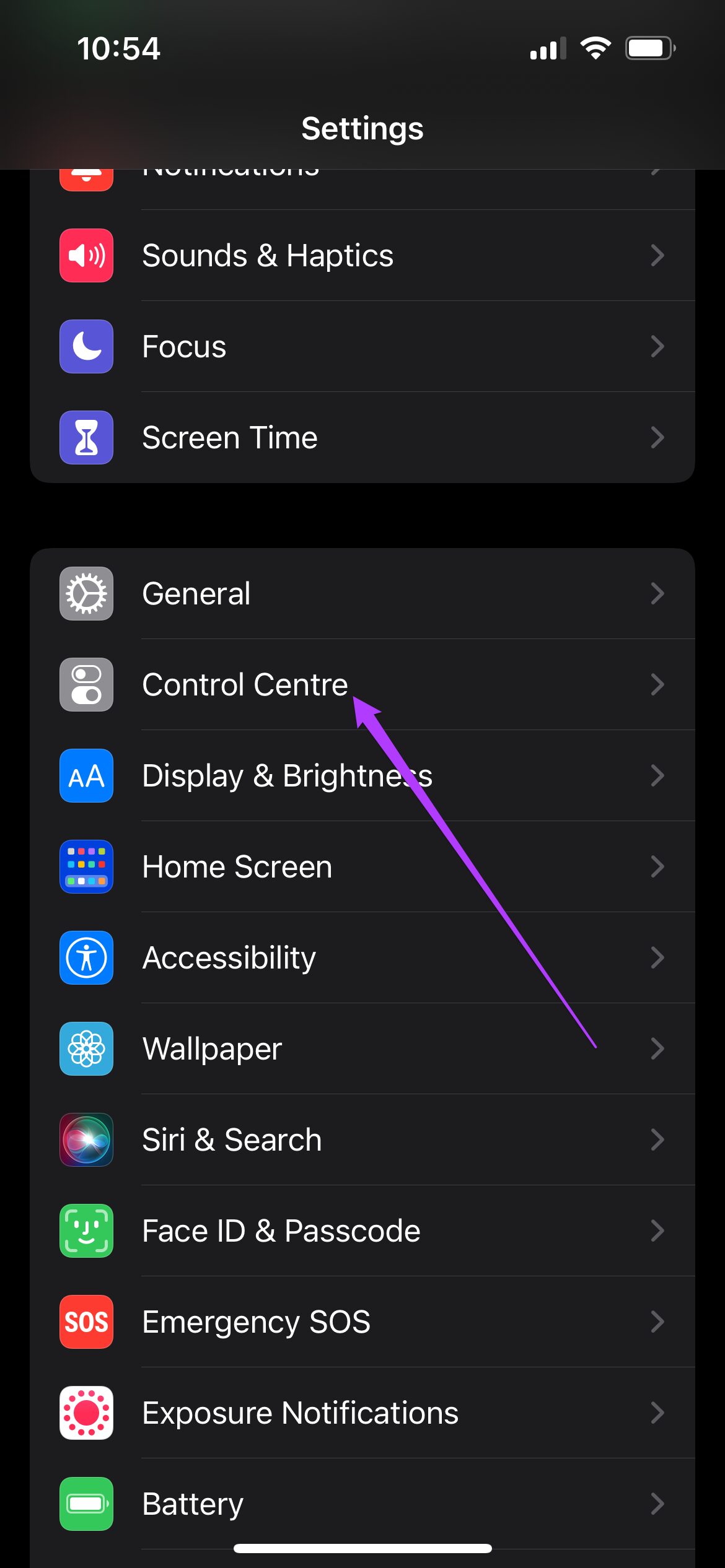
Langkah 3: Di bawah Kontrol Lainnya, gulir ke bawah dan cari Pemindai Kode.
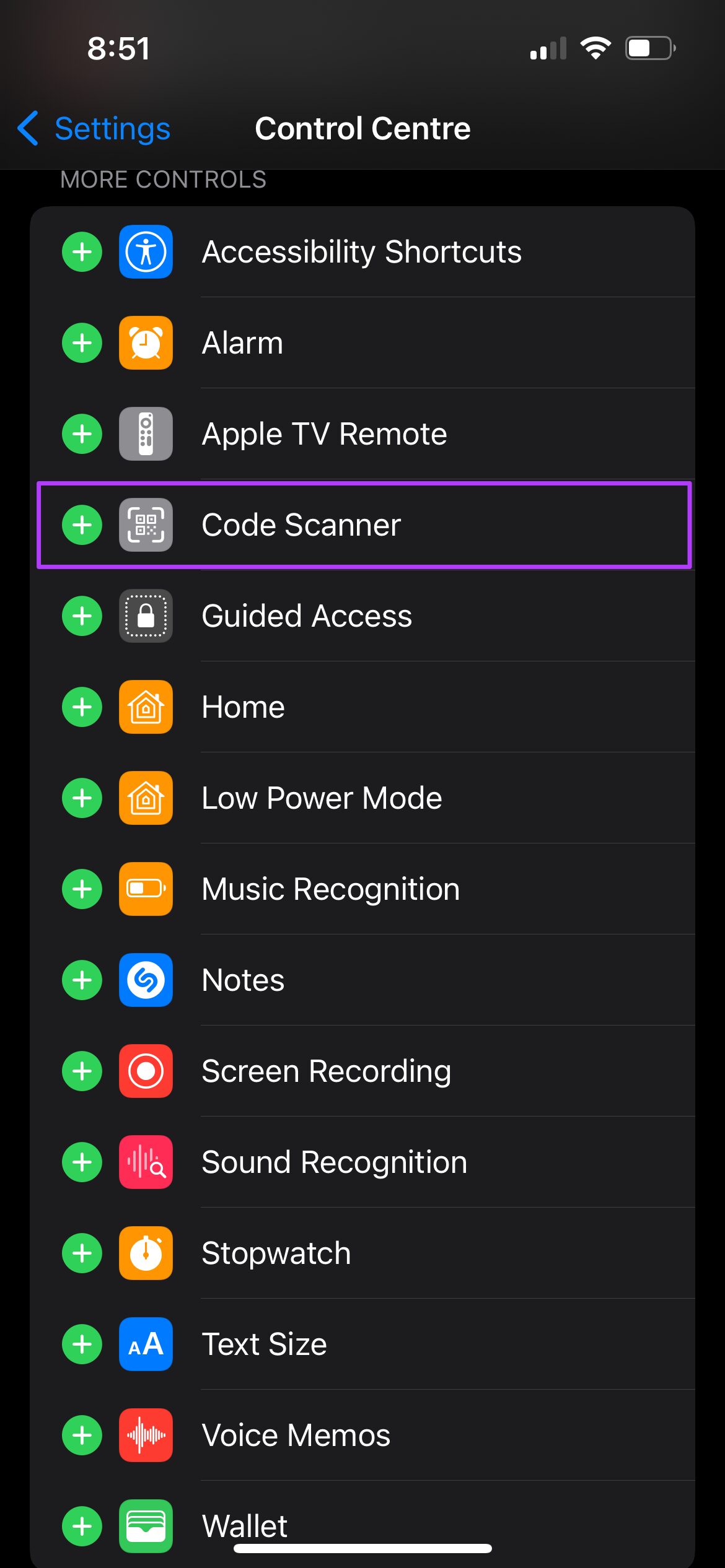
Langkah 4: Aktifkan Pemindai Kode dengan menekan ikon Plus berwarna hijau.
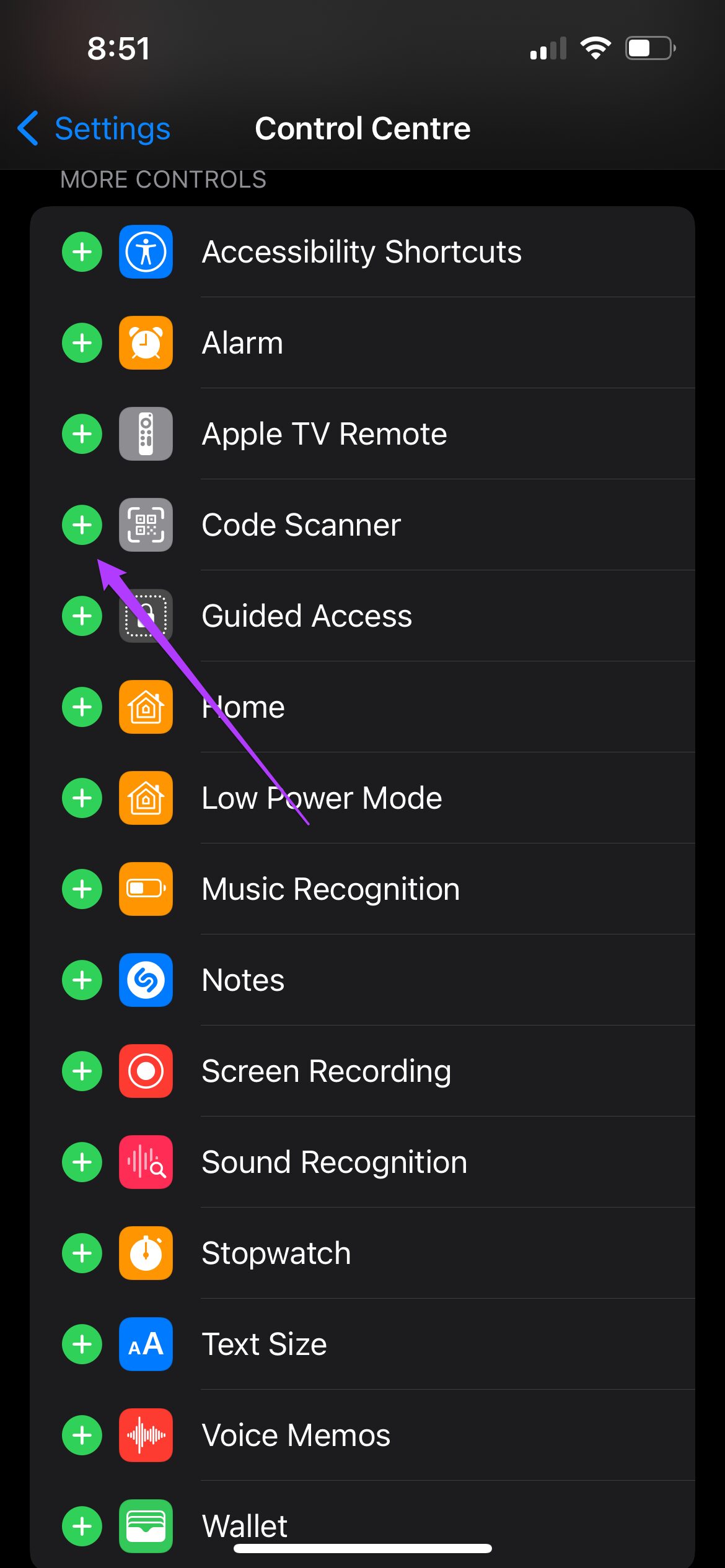
Langkah 5: Tutup aplikasi Setelan dan akses Pusat Kontrol dari Layar Utama.

Ste p 6: Ketuk ikon pemindai kode QR.
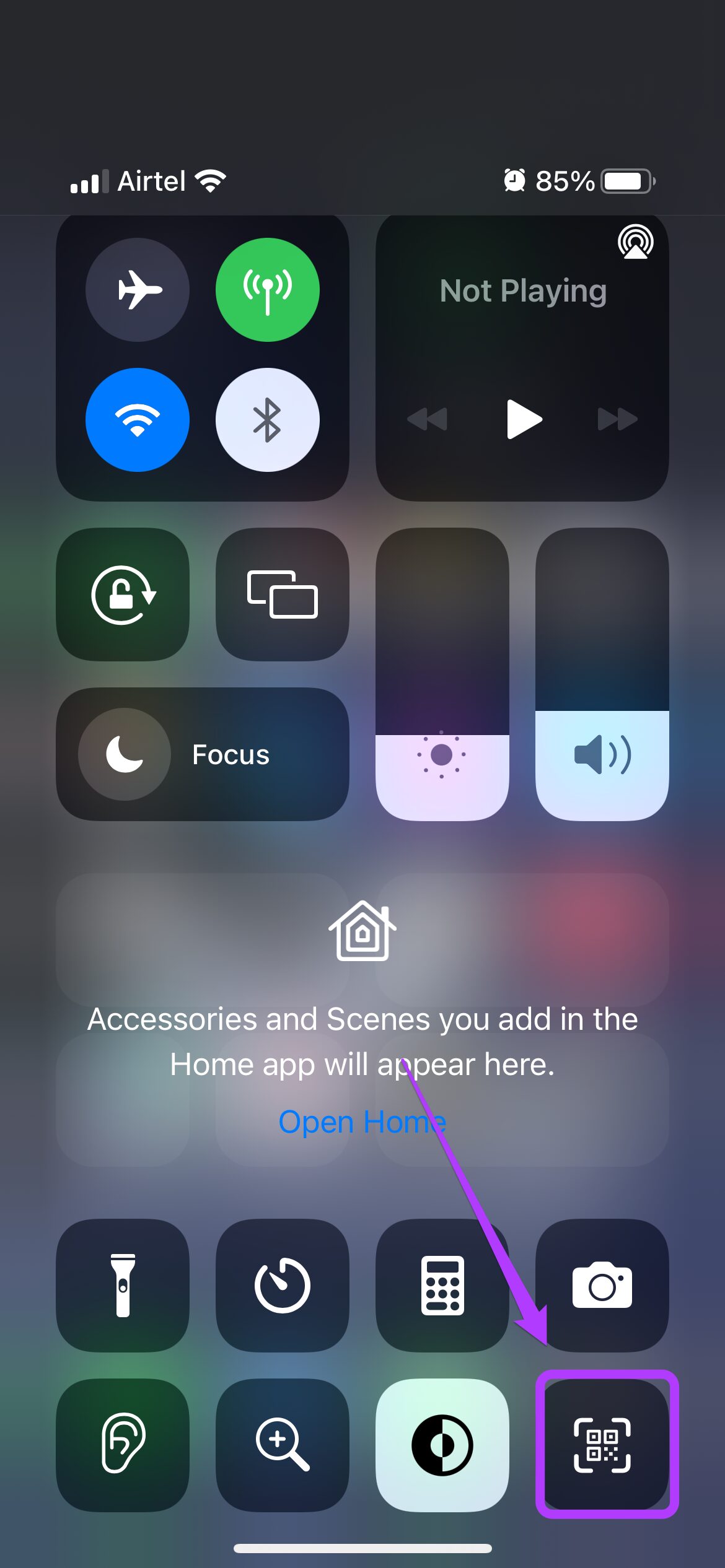
Langkah 7: Pindai kode QR menggunakan aplikasi asli.
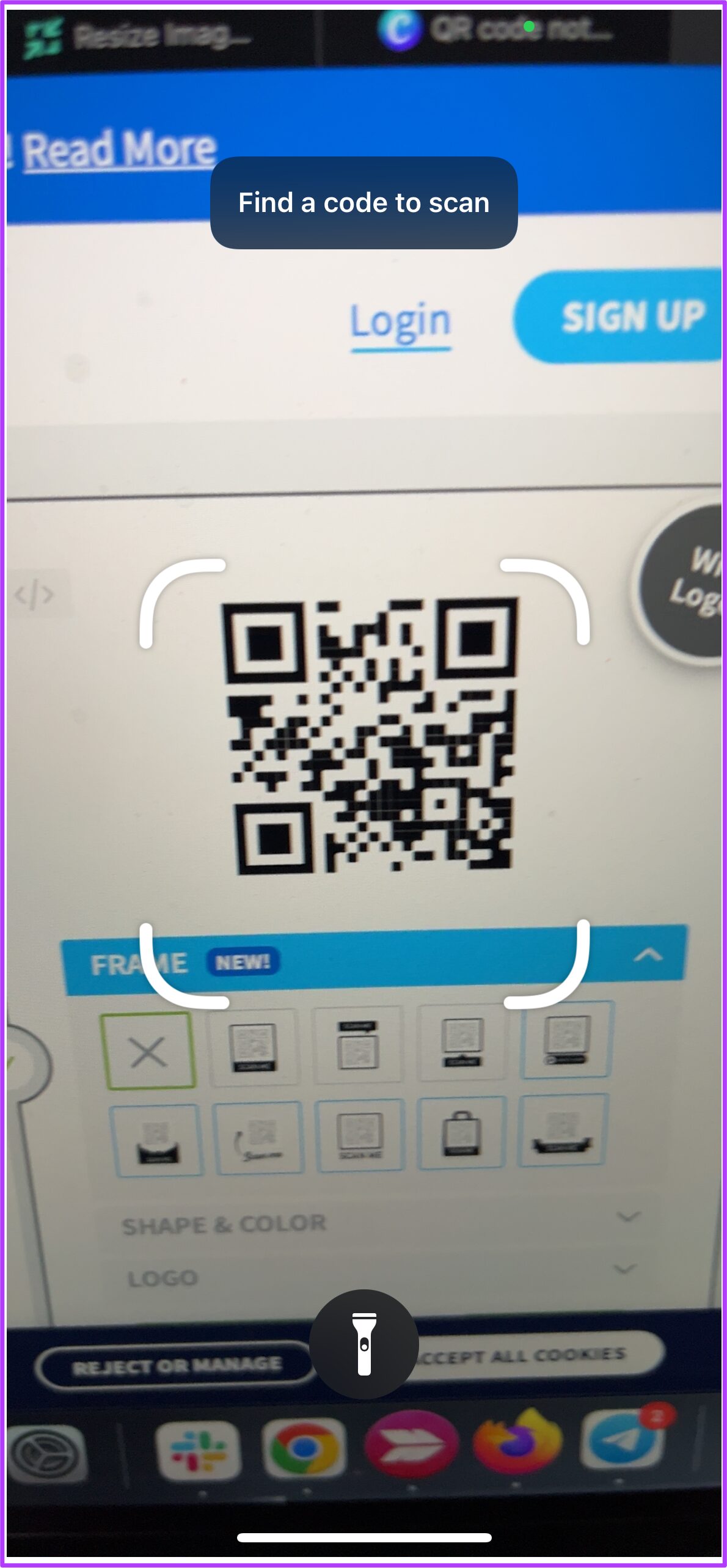
Tautan web yang terkait dengan kode QR akan terbuka di browser default Anda. Ini adalah metode mudah lainnya untuk memindai kode QR dengan cepat untuk belanja, aplikasi, pembayaran, dll.
Buka Kunci Situs Web Dengan kode QR
Pemindaian kode QR adalah cara paling sederhana untuk membuka halaman web tertentu di balik kode QR. Tetapi Anda harus berhati-hati dengan privasi Anda. Pastikan Anda tidak memberikan detail pribadi atau perbankan Anda ke situs web yang tidak dikenal. Periksa kembali halaman web yang Anda kunjungi menggunakan kode QR. Juga hanya untuk pengetahuan Anda, bentuk lengkap kode QR adalah kode Respon Cepat.
